Comment réparer Windows Media Player ne peut pas lire ce message d'erreur DVD
N'est-il pas génial que même dans notre ère informatique moderne avec Windows 7 et Windows 8, vous pouvez toujours recevoir une erreur comme "Windows Media Player ne peut pas lire ce DVD parce qu'il y a un problème de protection contre la copie numérique" un habitué de Netflix sur votre ordinateur? C'est vraiment une douleur que quelque chose comme ça ne fonctionne pas seulement parce que c'est très courant pour les gens de regarder des DVD sur leurs ordinateurs!
Quoi qu'il en soit, cela m'est arrivé la nuit dernière et il m'a fallu environ 20 minutes pour régler le problème, alors j'ai pensé que j'écrirais comment j'ai fini par le réparer! Heureusement, vous lisez ceci avant de penser que c'est un problème avec Windows ou avec votre lecteur de DVD, etc car j'ai vu certaines personnes réinstaller Windows ou obtenir un nouveau lecteur de DVD à cause de cette erreur!

En fait, le problème se résume à quelque chose appelé codecs . Les codecs sont de petits logiciels capables de décoder le contenu d'un DVD. Chaque fois qu'un DVD est créé, en particulier un nouveau avec un logiciel de protection des droits d'auteur installé sur eux, le contenu du DVD est encodé en utilisant des algorithmes dans un format spécial. Ces données encodées ne peuvent pas être lues sur votre ordinateur dans son format normal, il doit donc être décodé sur votre ordinateur avant qu'il ne soit lu.
Vous avez peut-être entendu parler de DivX, qui est un codec qui permet aux gens de compresser des DVD de longue durée sur un CD sans perdre beaucoup de leur qualité d'image originale. Certains lecteurs de DVD logiciels téléchargeront automatiquement les codecs requis pour vous et par conséquent vous n'aurez pas ce problème, mais pour une raison quelconque, les lecteurs Windows Media aspirent à cela et s'afficheront avec le message d'erreur.
Si vous avez un lecteur Blu-ray et que vous essayez de lire un disque Blu-ray dans Windows Media Player, la même chose s'applique. Windows Media Player, par défaut, ne peut pas lire les disques Blu-ray comme il peut DVD, donc vous devez installer les codecs corrects pour les faire jouer dans Windows Media Player.
Vous pouvez télécharger tous les codecs pour n'importe quel type de format vidéo en allant sur Free-Codecs.com et en téléchargeant le X Codec Pack ou le K-Lite Codec Pack . Vous les verrez tous les deux, l'un sur la première page et l'autre sur la deuxième page. Ignorez simplement tous les éléments qui sont grisés car ils sont obsolètes.
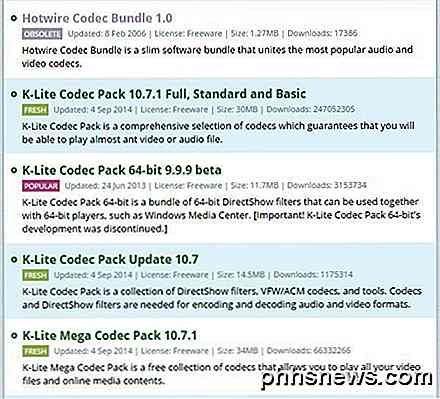
Ma suggestion serait d'aller de l'avant et d'installer le paquet complet, standard et de base K-Lite Codec Pack 10.xx sur votre système si vous utilisez Windows 7 ou Windows 8. Ce pack de codecs prend également en charge 64 bits, donc ne ' Je m'inquiète du K-Lite Code Pack 64 bits, car le développement de ce dernier a été interrompu.
Vous pouvez également installer X Codec Pack pour Windows 7 et Windows 8, mais K-Lite semble être le choix le plus populaire avec près de 247 millions de téléchargements! Si vous avez suffisamment d'espace sur votre système, je vous recommande d'installer le pack de code complet plutôt que Standard ou Basic . De cette façon, vous pouvez lire n'importe quel fichier vidéo et ne pas avoir à vous soucier d'installer plus de codecs ultérieurement.
En ce qui concerne les lecteurs Blu-ray et les disques, si Windows Media Player n'est pas capable de lire le disque même avec les codecs installés, vous devrez peut-être essayer d'installer quelque chose comme VLC à partir de VideoLAN. En fait, si cela ne vous dérange pas d'installer VLC, il peut être utile d'essayer de lire le disque en utilisant VLC avant d'installer un pack de codecs car VLC peut lire de nombreux formats sans logiciel supplémentaire. Assurez-vous également que vous disposez d'un lecteur capable de lire les disques Blu-ray. Prendre plaisir!

Comment réinitialiser votre routeur sans fil
Récemment, un ami m'a demandé comment ils pouvaient réinitialiser leur routeur sans fil à ses paramètres par défaut, car ils ne pouvaient plus se souvenir du mot de passe WiFi. Vous arrive-t-il jamais? Moi aussi!Voici quelques raisons pour lesquelles vous devrez peut-être réinitialiser votre routeur sans fil: 1) Vous avez utilisé un mot de passe difficile à mémoriser, vous l'avez oublié et n'avez pas le mot de passe stocké ailleurs ou 2) Il a été configuré par quelqu'un d'autre. 3) Vous voulez

Qu'est-ce qu'un exploit "zero-day" et comment vous protéger?
La presse technique écrit constamment de nouveaux et dangereux "zero-day" exploits. Mais qu'est-ce qu'un exploit de zéro-jour, qu'est-ce qui le rend si dangereux, et - le plus important - comment vous protéger? Les attaques du jour zéro se produisent lorsque les méchants ont devancé les gentils, nous attaquant avec des vulnérabilités nous n'avons même jamais su existé.



